Как да използвате маркировката върху документ в iPad Pro
Маркирането е фантастична функция вградена в iOS за редактиране и подписване на документи с няколко крачета, попълване на формуляри или дори за добавяне на текст към PDF документ. Тази статия ще покрие вградените елементи и как да получите абсолютно най-доброто от тях.
Как да започнете маркиране по пощата
За да добавите чертеж в Mail, започнете с композиране на нов имейл. След това натиснете и задръжте върху основното тяло на съобщението. Докоснете опцията "Вмъкване на чертежи". Вече ще започне маркирането, където можете да започнете да рисувате скица или ръкописна бележка. Това изживяване ще бъде най-добре с писалка или на iPad Pro с молив Apple, тъй като вашият чертеж ще бъде по-точен и мек. Друга възможност е, ако преди това сте маркирали изображение в Снимки, можете да го прикачите в имейла, като докоснете "Вмъкване на снимка или видеоклип".

Как да започнете маркиране в приложения на трети страни
Маркирането може да бъде въведено в други приложения, много подобно на начина, по който се извършва в Mail. Въпреки че е важно да знаете, че не всички приложения на трети страни се поддържат. В област, където може да се въведе текст, натиснете и задръжте, за да видите дали опцията "Вмъкване на чертежи" се появява. В противен случай можете да добавите маркиране в приложение като Notes и да импортирате екранно изображение.
В допълнение към това, иконата за маркиране ще се покаже при преглеждане на определени изображения или документи. Докоснете го, за да влезете в интерфейса за маркиране.
Как да започнете маркиране в бележките
В приложението по подразбиране на Apple Notes, цялата страница се превръща в платно. Бележките са един от основните и може би най-добри начини за изчертаване на бърз скица. За да започнете, докоснете иконата на новата бележка.

Сега изберете иконата за маркиране. Тази икона се вижда и ако клавиатурата е скрита.
![]()
Докоснете инструмент и цвят, за да започнете маркиране.

Функциите на всеки инструмент за маркиране
Всеки инструмент има различен начин, по който той пише, правейки някои по-приложими от други, в зависимост от ситуацията. Например, писалката би била по-добра от молива за подпис, тъй като писалката пише по-ясно, докато моливът е предназначен повече за художествени скици. Ето малко повече информация за инструментите:
- Пен - гладък инструмент за писане за вземане на общи забележки и подписи. Използвайки молив Apple, той разпознава и отговаря на тежки количества налягане, а дебелината на линията не се увеличава с натиска.
- Маркировка за открояване - Маркиращата лента визуализира по-видимо вашия писмен или напечатан текст и потъмнява в цвят, ако същата област е маркирана два пъти. С молив от Apple се разпознава наклон, удебелявайки удара.
- Молив - Моливът е чудесен за рисунки или за попълване на диаграми. Тя може да бъде чудесно за бележки с Apple молив, докато се прилага налягане.
- Гума - Изтривайте единично писалка, писмо или близко групиране на букви с кран. Използвайте го като класическа гума, прекарвайки странично до нея, за да изтриете повече област. Това действие винаги може да бъде отменено.
- Lasso - Използвайте ласото, за да изберете и преместите конкретна област. Докато диаграми, скици и пълни изречения могат да се влачат, те не могат да бъдат копирани.
заключение
Маркирането наистина е фантастичен начин да останете без хартия и да правите нещата по-бързо. За какво най-често използвате маркера? Ако не го използвате, какви други приложения за редактиране на документи или бележки използвате? Или предпочитате хартия вместо това? Уведомете ни в коментар по-долу.
Image credit: Човек с Apple молив, който държи в ръката на iPad Pro

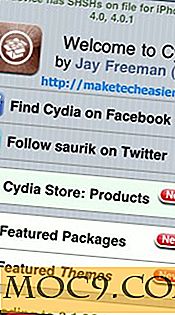

![Трябва ли достъпът до интернет да бъде основно право на човека? [Анкета]](http://moc9.com/img/loading.jpg)



